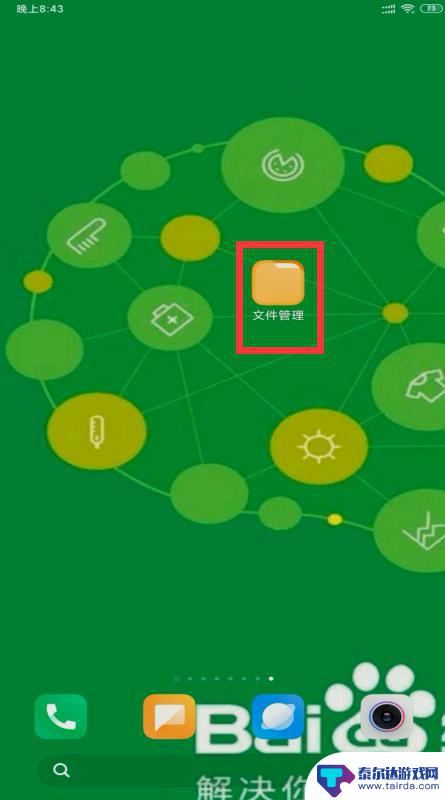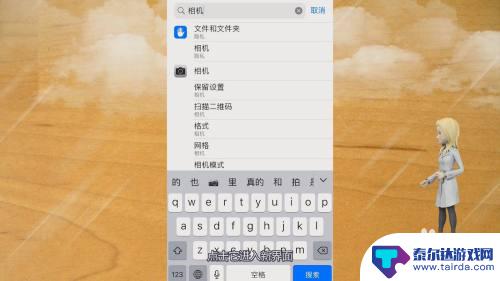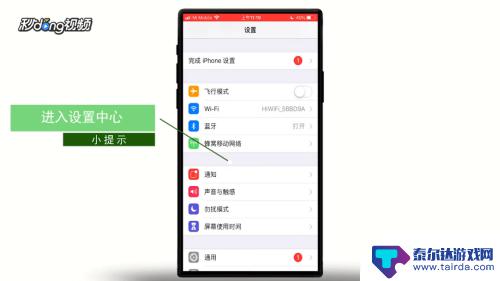怎样在手机上弄jpg格式 如何在手机上把图片转换为jpg格式文件
随着智能手机的普及和功能的不断升级,我们已经离不开手机的日常生活中,而在手机上处理图片已经成为了我们经常需要面对的问题之一。尤其是在将图片转换为jpg格式文件的时候,许多人可能会感到头疼。怎样在手机上弄jpg格式?又该如何将图片转换为jpg格式文件呢?在本文中我们将为您详细解答这些问题,帮助您轻松处理手机上的图片,并将其转换为jpg格式文件。无论您是新手还是有一定经验的用户,相信本文都能为您提供有益的帮助。让我们一起来探索吧!
如何在手机上把图片转换为jpg格式文件
具体方法:
1.打开【文件管理】
首先打开【文件管理】可以管理手机存储的文件。
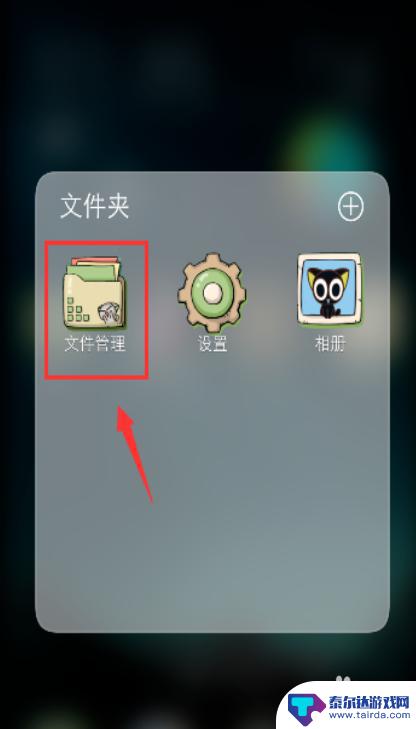
2.打开文件保存的文件夹
进入手机存储页面,打开文件保存的文件夹。比如:本篇的文件保存在图片文件夹。

3.长按图片
进入文件夹,可以看到该图片是png格式,长按图片。
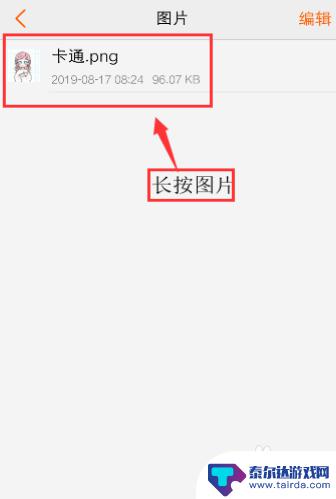
4.点击【更多】设置图片
页面下方出现选项窗口,点击【更多】就可以设置图片。
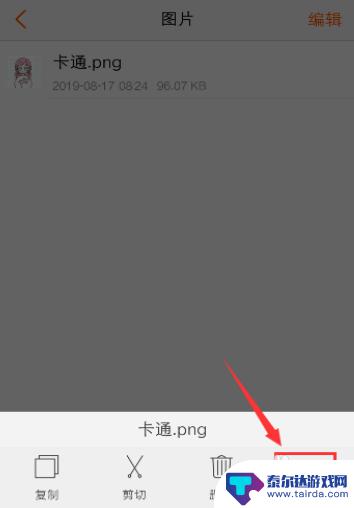
5.点击【更改后缀名】设置图片
出现选项窗口,点击【更改后缀名】就可以设置图片的格式。
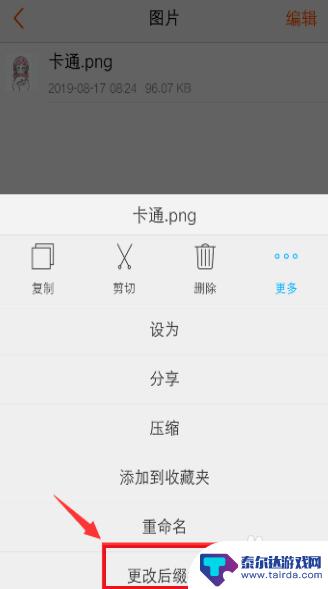
6.删除原来的格式,输入jpg
出现更改后缀名窗口,删除原来的格式,输入jpg。
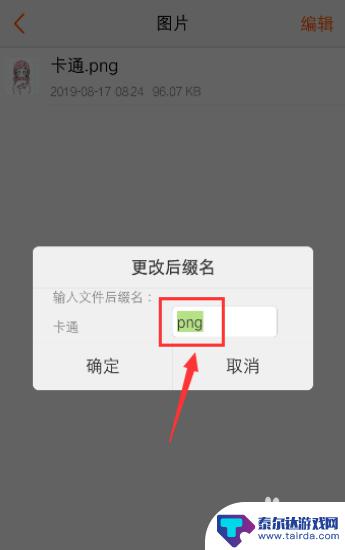
7.点击【确定】即可
输入jpg后,再点击【确定】就可以准备设置图片的格式了。
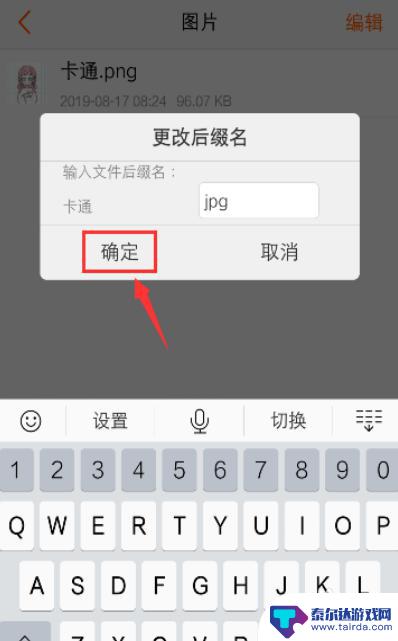
以上就是在手机上处理jpg格式的全部内容,如果你遇到这种情况,你可以根据以上步骤解决问题,非常简单快速。
相关教程
-
如何把手机图片弄成jpg格式 手机照片转换成jpg格式方法
在现代社会中手机已经成为了人们生活中不可或缺的一部分,人们经常使用手机拍摄各种照片,记录下美好的瞬间。有时候我们可能会遇到将手机照片转换成jpg格式的需求。jpg格式是一种常见...
-
手机照片如何转jpg 手机图片转换格式为jpg方法
在当今社交媒体时代,手机摄影已经成为人们记录生活点滴的重要方式,随着手机照片格式的多样化,我们有时会遇到一些格式不兼容的问题。想要在各种平台上分享手机照片,转换为常见的jpg格...
-
苹果手机怎么把视频转换成mp4 iPhone手机视频格式转换教程
苹果手机如何将视频转换为mp4格式?这是许多iPhone手机用户经常遇到的问题,在这篇文章中我们将为您介绍如何简单地将iPhone手机上的视频文件转换为mp4格式,让您更方便地...
-
怎么把苹果手机里的照片改成jpg格式 iphone相片怎么改成jpg格式
苹果手机拍摄的照片默认保存为HEIC格式,但有时候我们需要将其转换为常见的JPG格式以便在不同设备上进行查看和分享,虽然iPhone自带的照片应用并没有直接提供转换格式的选项,...
-
手机上怎么把音乐弄成音频文件 手机如何将音乐文件转换成mp3格式
在如今的手机时代,我们可以轻松地将音乐文件转换成mp3格式,从而方便地在各种设备上播放,通过一些简单的操作,我们可以将喜爱的音乐从手机中提取出来,并保存为音频文件,让我们随时随...
-
苹果手机照片格式转换jpg 如何将苹果手机照片转换为jpg格式
苹果手机的照片格式通常为HEIC,这种格式相比传统的JPG格式占用更少的存储空间,但在一些情况下可能会导致兼容性问题,如果你想将苹果手机拍摄的照片转换为JPG格式,可以通过简单...
-
怎么打开隐藏手机游戏功能 realme真我V13隐藏应用的步骤
在现如今的智能手机市场中,游戏已经成为了人们生活中不可或缺的一部分,而对于一些手机用户来说,隐藏手机游戏功能可以给他们带来更多的乐趣和隐私保护。realme真我V13作为一款备...
-
苹果手机投屏问题 苹果手机投屏电脑方法
近年来随着数字化技术的飞速发展,人们对于电子设备的需求也越来越高,苹果手机作为一款备受欢迎的智能手机品牌,其投屏功能备受用户关注。不少用户在使用苹果手机投屏至电脑时遇到了一些问...
-
手机分屏应用顺序怎么调整 华为手机智慧多窗怎样改变应用顺序
在当今移动互联网时代,手机分屏应用已经成为我们日常生活中必不可少的功能之一,而华为手机的智慧多窗功能更是为用户提供了更加便利的操作体验。随着应用数量的增加,如何调整应用的顺序成...
-
手机录像怎么压缩 怎样压缩手机录制的大视频
现随着手机摄像功能的不断强大,我们可以轻松地用手机录制高清视频,这也带来了一个问题:手机录制的大视频文件占用空间过大,给我们的手机存储带来了压力。为了解决这个问题,我们需要学会...